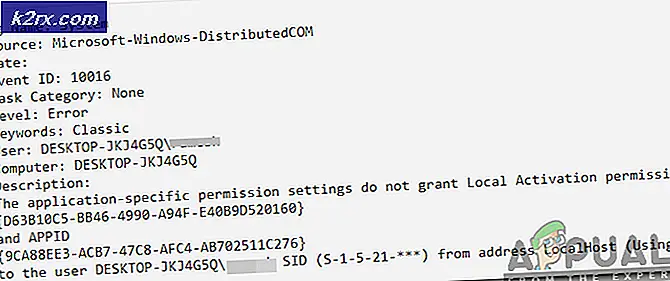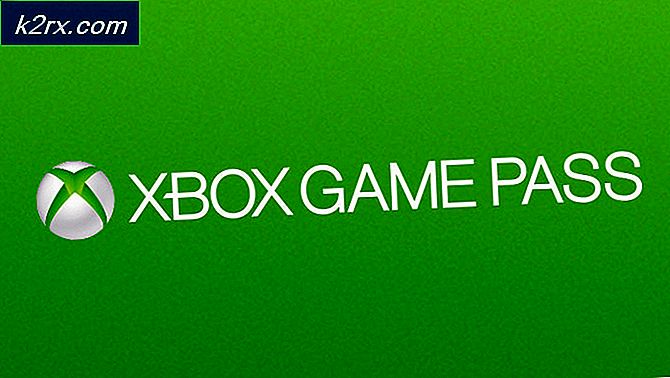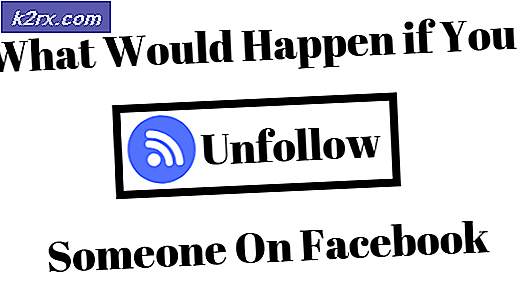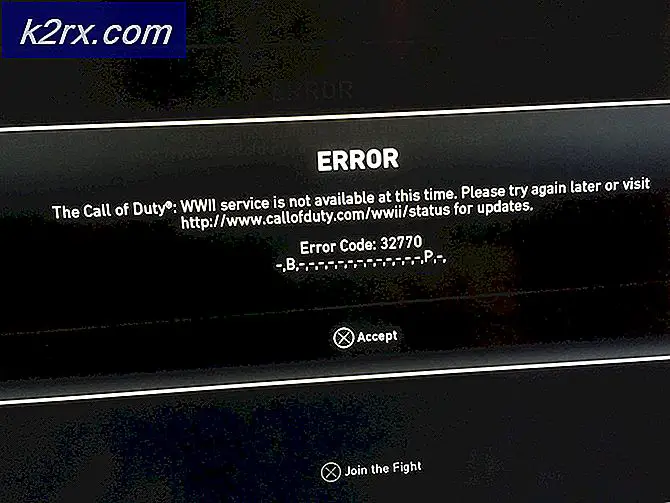Làm thế nào để cài đặt Compiz trên Xubuntu
Xubuntu tương thích với phiên bản mới nhất của tất cả các gói compiz. Điều này đúng với toàn bộ Xfce4, vì vậy những người sử dụng các bản phân phối Linux khác dựa trên môi trường máy tính để bàn Xfce4 tương đối nhẹ có thể cài đặt bộ phối hợp theo cách tương tự. Một đặc điểm mà Xubuntu và những người dùng Xfce4 khác có thể gặp phải là việc cài đặt X Windows của họ đã sử dụng xfwm4 như một trình quản lý cửa sổ. Compiz, trong khi đó là một công cụ tổng hợp, hoạt động như một trình quản lý cửa sổ phụ.
Điều này có thể có nghĩa là bất kỳ chủ đề nào bạn hiện đã cài đặt cho xfwm4 sẽ không có sẵn sau khi bạn đã cài đặt xong Compiz. Sau đó, một lần nữa, điều này có thể là chính xác những gì bạn muốn, bởi vì Compiz có một số lượng khá tùy chọn tùy biến. Trình quản lý cửa sổ xfwm4 thực sự cung cấp một số tính năng tổng hợp, cũng có thể bị vô hiệu hóa để tiết kiệm năng lượng GPU, nhưng Compiz có thể thực hiện nhiều công việc nặng nhọc hơn. Có một số chủ đề được chọn và sau đó đảm bảo rằng nếu bạn đã cài đặt chủ đề GTK2 trên Xubuntu trước khi bạn sẵn sàng thêm hỗ trợ GTK3.
Cài đặt Compiz trên Xubuntu
Mở một cửa sổ đầu cuối ở màn hình nền bằng cách mở nó từ trình đơn Whisker hoặc bằng cách giữ phím Ctrl, Alt và T cùng một lúc. Từ dấu nhắc CLI, gõ sudo apt-get install compizconfig-settings-manager và sau đó ấn phím enter. Bạn có thể được nhắc nhập mật khẩu nếu bạn chưa sử dụng lệnh sudo từ terminal bạn đã mở. Khi quá trình này kết thúc, bạn sẽ cần chạy sudo apt-get install compiz để cài đặt gói chính.
Compiz lớn, vì vậy quá trình này có thể mất vài phút. Ngay sau khi bạn đã trả lời lời nhắc, bạn có thể nhập ccsm để mở menu cấu hình plugin Compiz. Nếu tất cả mọi thứ đã đi theo kế hoạch, sau đó bạn có thể giữ Ctrl và R cùng một lúc để đưa lên các ứng dụng Finder để bắt đầu chương trình này. Bạn cũng có thể tìm nó trên menu Whisker. Nó có thể hiển thị trong Ứng dụng nếu bạn không bật trình đơn Whisker.
Những plugin nào có sẵn trong cửa sổ này sẽ phụ thuộc vào gói nào đã được cài đặt khi bạn cài Compiz. Có một số bạn chắc chắn sẽ muốn kích hoạt để đảm bảo rằng Compiz hoạt động như phần lớn người dùng Xubuntu mong đợi nó. Đảm bảo rằng các hộp kiểm bên cạnh Composite, OpenGL và Ảnh động được chọn, hoặc nếu không gần như tất cả các tính năng khác sẽ không thực sự bật. Những thư viện này là cần thiết để cho phép Compiz làm động các cửa sổ trên màn hình nền.
Tối đa hóa và đặt Windows cũng cần phải được bật nếu bạn muốn di chuyển các cửa sổ xung quanh máy tính để bàn như bình thường. Trình chuyển đổi ứng dụng sẽ được bật nếu bạn định sử dụng Alt + Tab để chuyển đổi giữa các cửa sổ khác nhau. Di chuyển cửa sổ là cần thiết để di chuyển các cửa sổ xung quanh bằng chuột. Bạn nên bật Cube nếu bạn định sử dụng bất kỳ loại hiệu ứng khối lập phương 3D nào để hiển thị nhiều không gian làm việc. Hầu hết mọi người liên kết plugin này với Compiz. Một số người dùng đã thực sự thực hiện để gọi các plugin khối lập phương chỉ đơn giản là Compiz bởi vì đó là lý do chính mà họ cài đặt trình quản lý cửa sổ compositing ở nơi đầu tiên.
Trang trí cửa sổ cho phép thanh tiêu đề và các nút cho các cửa sổ, có nghĩa là hầu như tất cả người dùng sẽ muốn bật plugin này. Thời gian duy nhất bạn có thể muốn vô hiệu hóa đó là nếu bạn đang thiết lập một môi trường ốp lát thuần túy. Bạn cũng sẽ có nhiều khả năng muốn bật Scale để cho phép bạn rescale windows.
Mẹo CHUYÊN NGHIỆP: Nếu vấn đề xảy ra với máy tính của bạn hoặc máy tính xách tay / máy tính xách tay, bạn nên thử sử dụng phần mềm Reimage Plus có thể quét các kho lưu trữ và thay thế các tệp bị hỏng và bị thiếu. Điều này làm việc trong hầu hết các trường hợp, nơi vấn đề được bắt nguồn do một tham nhũng hệ thống. Bạn có thể tải xuống Reimage Plus bằng cách nhấp vào đâyBây giờ bạn nên cài đặt Compiz đầy đủ chức năng. Nếu có sự cố trong quá trình cài đặt hoặc nếu apt-get không thể tìm thấy kho lưu trữ chính xác, hãy đảm bảo rằng bạn đã kết nối với Internet và chạy sudo apt-get update để cập nhật các kho lưu trữ. Bạn cũng có thể muốn thử nâng cấp sudo apt-get hoặc chạy Trình nâng cấp phần mềm Xubuntu từ trình đơn Whisker để đảm bảo rằng bạn đang làm việc với tất cả các gói mới nhất. Nếu bạn vẫn gặp khó khăn, và sau đó thử sudo apt-cache policy compiz-fusion-plugins-extra để đảm bảo rằng phần mềm apt-get đang tìm các kho lưu trữ đúng cách.
Cân nhắc vấn đề trọng lượng khi Compiz có vẻ hoạt động chính xác. Lúc đầu, có vẻ như Compiz sử dụng ít tài nguyên hệ thống hơn xfwm4, nhưng điều này là do nó buộc GPU của bạn phải thực hiện việc nâng hạng nặng. Điều này có nghĩa là bạn sẽ có nhiều RAM và sức mạnh CPU hơn cho các ứng dụng và trò chơi, nhưng GPU của bạn có thể bị đánh thuế. Compiz sử dụng nhiều các thói quen dựng hình đồ họa, vì vậy một cách dễ dàng để kiểm tra điều này là chạy một chương trình sử dụng OpenGL. Một số người dùng muốn thử nghiệm nó với các ứng dụng GLtron hoặc Kobo Deluxe nếu được cài đặt. Bắt đầu một trong số này từ trình đơn ứng dụng Xfce.
Chạy một trò chơi của GLtron nếu bạn có nó được cài đặt, và kiểm tra xem nó chạy choppy. Nếu có, hãy nhấn nút Esc và kiểm tra cài đặt video nội bộ. Nếu những điều này có thể chấp nhận được đối với phần cứng đồ họa của bạn thì Compiz có thể cần điều chỉnh thêm.
Nếu bạn đã cài đặt Kobo Deluxe như nhiều người dùng Xubuntu, hãy nhấn Esc trong một trò chơi, mở Game Options và đảm bảo rằng Starfield Mode được đặt thành Parallax. Nếu có, và trò chơi dường như không có gì thay đổi, thì có lẽ bạn đã có Compiz giao tiếp với GPU của mình. Bạn thậm chí có thể thử chế độ Mật độ Starane Insane và xem nó có tác dụng không. Mặc dù bạn có thể khó chơi với màn hình này nhưng phần cứng video hiện đại hoạt động chính xác sẽ có thể xử lý các hiệu ứng này trong khi vẫn quản lý hiệu ứng Compiz miễn là bạn có tăng tốc phần cứng phù hợp.
Nếu chủ đề của bạn đã lỗi thời và chỉ hỗ trợ tính năng gtk-2.0, thì bạn sẽ cần phải tìm chủ đề có chủ đề gtk-3.0 phù hợp. Tương tự như vậy, nếu bạn thấy Docky bị mờ sau khi đã cài Compiz, hãy đảm bảo rằng bạn đã tắt plugin Blur. Compiz hỗ trợ điều này thực sự như là một hiệu ứng OpenGL khác, mặc dù một số người dùng đã nghĩ sai về nó như một lỗi.
Mẹo CHUYÊN NGHIỆP: Nếu vấn đề xảy ra với máy tính của bạn hoặc máy tính xách tay / máy tính xách tay, bạn nên thử sử dụng phần mềm Reimage Plus có thể quét các kho lưu trữ và thay thế các tệp bị hỏng và bị thiếu. Điều này làm việc trong hầu hết các trường hợp, nơi vấn đề được bắt nguồn do một tham nhũng hệ thống. Bạn có thể tải xuống Reimage Plus bằng cách nhấp vào đây